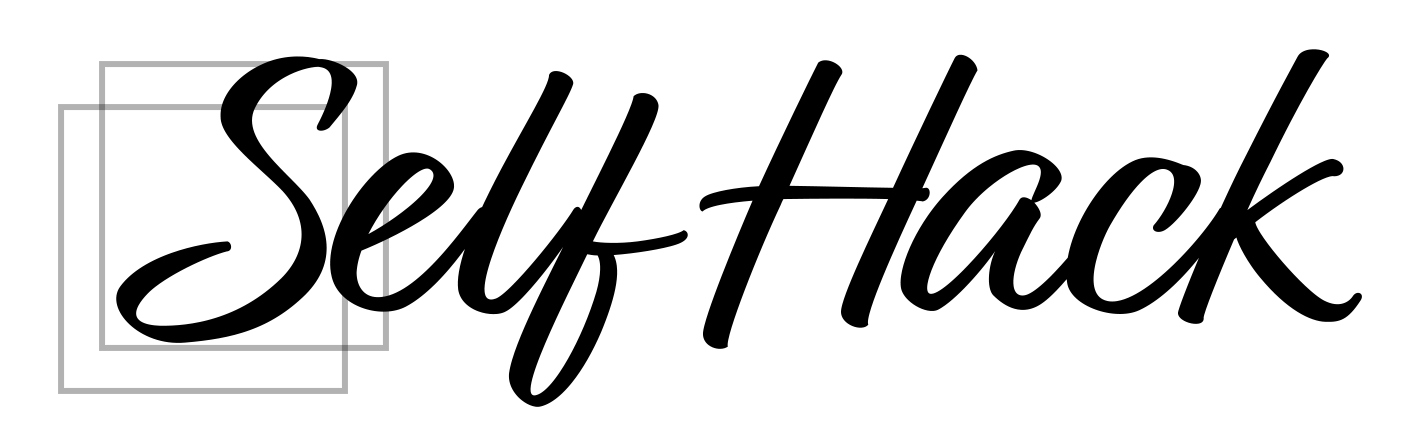Webで面白そうな記事を見つけて、あとで読もうと思いメモしたはいいものの、メモしたURLの場所を忘れて探し回った経験ってないですか?
Notionユーザーなら後で見たい情報はNotionで管理している方も多いと思います。
今回紹介する「Save to Notion」は、瞬時に数クリックでNotionに記録でき、確認する際は既にデータベースにまとまっているという状態になっています。
とても便利なGoogleの拡張機能となっておりますので、是非この機会に有効活用してみてください。
Save to Notionとは

Save to NotionとはGoogleの拡張機能で、Web上の情報を手軽にNotionへまとめられるツールです。
使われているユーザー数は10万人以上で、レビューも★4以上なので信頼できるツールとなっています。
Googleの拡張機能を知らない方のために簡単に説明しますと、Google Chrome(ブラウザ)上で使える便利なツールです。
Google Chromeを勇者だとすれば、拡張機能は勇者を強くする剣や縦のようなものです。
Chromeを今以上に使いやすくしたり、便利にしてくれます。
できる機能としては以下のような内容です。
- あなたが選ぶ任意のデータベースに情報(URL)を保存できる
- カテゴリ分けして保存することができる
実際の使い方に関しては、登録方法の次に説明しています。
Save to Notionの登録方法
早速ですが、Save to Notionの登録方法について紹介していきます。
- Save to NotionのURLへ飛びます
- 「Chromeに追加」をクリック
- 「拡張機能を追加」をクリックして完了
とても簡単です♪
一応画像つきで紹介します。既に登録できた方は、次の使い方から読んでみてください。

リンクへ飛んだら「Chromeに追加」をクリック

「拡張機能を追加」をクリックして完了
Save to Notionの使い方
Save to Notionのインストールが完了したら、いよいよ使っていきます。
まずは初期設定をしましょう。
以下の画像を参考に進めていきましょう。

- Chromeブラウザ右上にある、①のパズルのピースのような場所をクリック
- 現在の拡張機能の一覧が出てくるので、「Save to Notion」の右側にある画鋲マークをクリック
これでまずはChrome上に固定表示されるようになったので、いつでも使えるようになりました。

次に実際に、WebURLをデータベースへクリップ(保存)していきます。
- 先程紹介した右上のSave to Notionのアイコンをクリック
- 自分のNotionアカウントにログイン
- 「Add a Form」をクリック
- Workspaceは自分が使っているNotionのアカウントを選択
- Add Toでは、URLを登録していきたいデータベース名を選択
→事前にURLを保存していきたいデータベースを作っておくとGood! - Clip Page ContentはURLの見出し画像や本文の冒頭などを自動でNotion内に差し込んでくれる機能です。使いたい場合はチェックしておきます。
- 名前には「page title」を選択
- Add New Fieldをクリックして「タグ」を選択し、どのカテゴリにするか選びます。
- more fieldsをクリックし、URLには「page url」を選択します。
- iconには「website icon」を選択します。
- 最後に「Save & Go Back」をクリックすると、「どこのデータベースにどのように保存するか」という設定が完了しました。
あとは登録したいWebサイトへ飛んで、右上の飛行機アイコンをクリックすると、以下のような画面が出てきます。

登録内容を確認したら、「Add New Page」をクリックして保存完了です。

Save to Notionでデータベースが表示されない場合
Save to Notionで自分が作ったデータベースを選択しようとすると、反映されていなく表示されないことがありました。
何度も試した結果、自分の場合、インラインでのデータベースを選んだ場合、反映されないことがわかりました。
もし同じ様な事象が発生している方がいましたら、インラインのものではなく、テーブルビュー(フル)などを選んでチャレンジしてみてください。
まとめ
Notionは情報のインプットやアウトプットのサービスとして非常に便利です。同じように使っている方も多いかと思います。
ですのでこういったSave to Notionのように簡単にインプットできるツールは非常に重宝します。登録もとても簡単なので、一度試してみても良いと思います。
Save to Notion以外でも、Chromeには便利な拡張機能はたくさんあるので、興味があれば是非利用してみてください。
この記事を読む前よりも
少しでもNotionの知識がアップデートできていると嬉しいです。
ではまた。